Bearbeiten von tastaturmakros, Löschen von tastaturmakros, Die makro-gruppen – Guntermann & Drunck IP-Console Client Benutzerhandbuch
Seite 41: Filterung der makros anhand einer gruppe
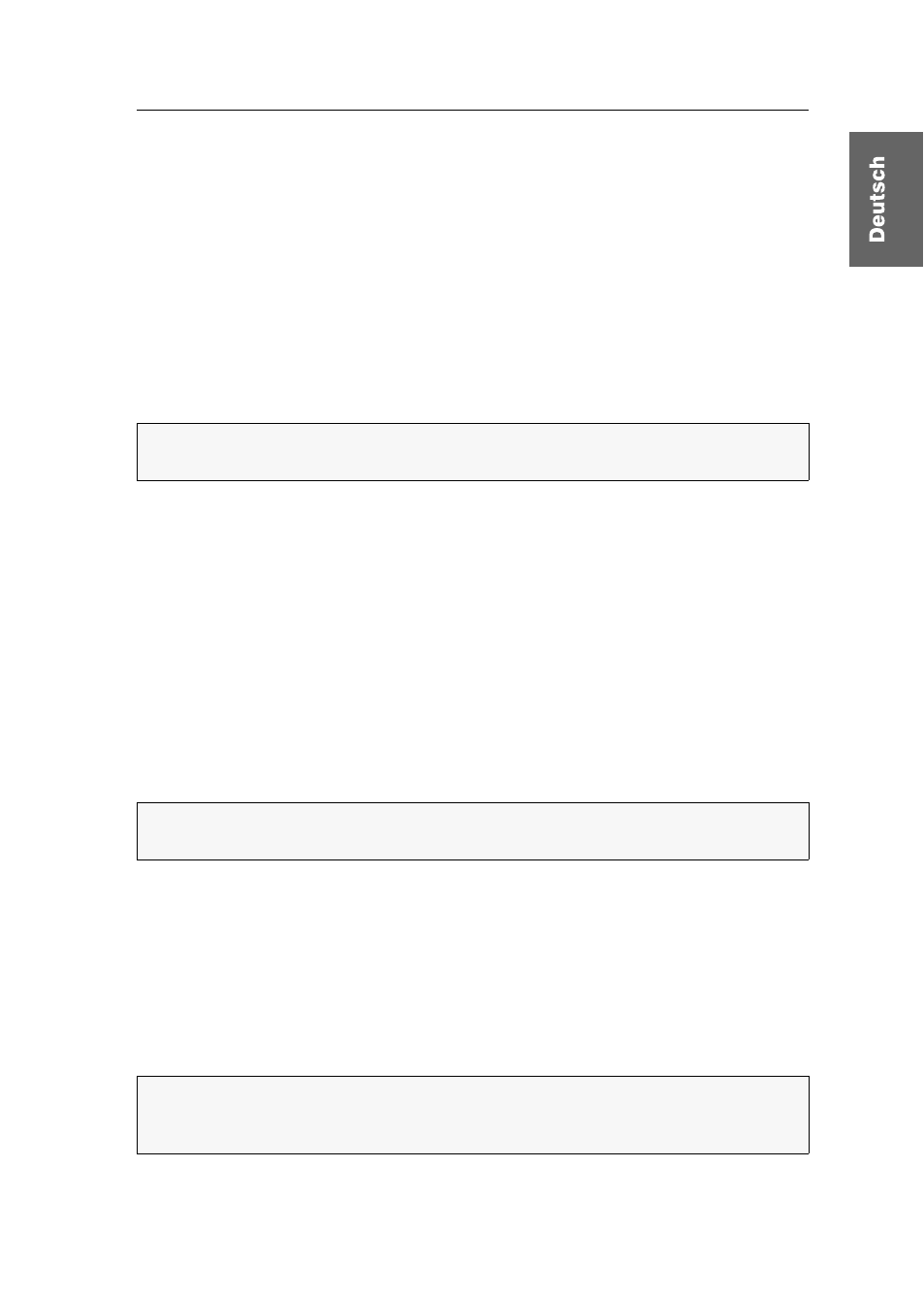
Tastaturmakros
G&D IP-Console Client · 36
9. Klicken Sie auf
OK
, um das neue Tastaturmakro zu erstellen oder verwerfen Sie
Ihre Eingaben durch Klick auf
Abbrechen
.
Bearbeiten von Tastaturmakros
So bearbeiten Sie ein bereits definiertes Tastaturmakro:
1. Öffnen Sie ggf. das Steuerboard mit der Tastenkombination
Strg+Shift
(Standard).
2. Klicken Sie ggf. auf den Reiter Makros.
3. Klicken Sie mit der rechten Maustaste auf das zu editierende Makro und
anschließend auf
Bearbeiten
im Kontextmenü.
4. Ändern Sie die gewünschten Eigenschaften des Tastaturmakros.
Löschen von Tastaturmakros
So löschen Sie ein bereits definiertes Tastaturmakro:
1. Öffnen Sie ggf. das Steuerboard mit der Tastenkombination
Strg+Shift
(Standard).
2. Klicken Sie ggf. auf den Reiter Makros.
3. Klicken Sie mit der rechten Maustaste auf das zu löschende Makro und anschlie-
ßend auf
Löschen
im Kontextmenü.
Die Makro-Gruppen
Um auch bei einer Vielzahl von Makros schnell das gewünschte Makro zu finden,
können die einzelnen Makros in Gruppen organisiert werden.
Filterung der Makros anhand einer Gruppe
So grenzen Sie die auf dem Reiter Makros anzuzeigenden Tastaturmakros ein:
1. Öffnen Sie ggf. das Steuerboard mit der Tastenkombination
Strg+Shift
(Standard).
2. Klicken Sie ggf. auf den Reiter Makros.
3. Wählen Sie im Feld
Makro-Gruppe
die Gruppe aus, deren Makros aufgelistet wer-
den sollen.
HINWEIS:
Beschreibungen der verschiedenen Einstellungen finden Sie im Abschnitt
Erstellen von Tastaturmakros auf Seite 35.
HINWEIS:
In der Standardkonfiguration sind die Gruppen Linux, Novell, G&D Hot-
keys, SUN, VMWare, Windows und special keys angelegt.
TIPP:
Haben Sie die Makrogruppe Favoriten angelegt, werden beim erstmaligen
Aufruf der Karteikarte
Makros
innerhalb einer Sitzung die Makros dieser Gruppe
angezeigt.